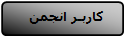۱۸-۰۵-۹۵، ۰۱:۰۸ ب.ظ
23- آيا CD-R 80 دقيقه اي كارايي خوبي دارند؟
در كل اينكه آنها خوب كار مي كنند. گزارشات حاصله از افرادي كه از CD-ROM هاي 80 دقيقه اي استفاده كرده اند، نشان مي دهد كه سازگاري آن با درايوهاي مختلف CD-ROM بسيار خوب است. به هر حال گفته هاي زير را كه از جانب نمايندگي TDK است بخاطر بسپاريد:
“ CD-R80 يك محصول خاص است كه توسط TDK توليد شده تا نيازهاي برنامه كاربردي توليدكنندگان نرم افزار و استوديوهاي موسيقي را بر آورده سازد. براي رسيدن به 80 دقيقه زمان ضبط آن، Pitch تراك و ميزان تغيير سرعت اسكن كردن بايد به حداقل برسد، تا حاشيه خطا بين درايو و رسانه كاهش يابد. اين به معني سازگاري محدود بين برخي CD-Recorder ها و CD-ROM Recorder هاست. اگر قصد استفاده از اين مدت زمان ضبط را داريد، لطفا با سازنده سخت افزار خود اين موضوع را كنترل نماييد. استفاده از CD-R80 ، خطري است كه از جانب خود فرو پذيرفته مي شود و هيچ ضمانتي از جانب TDK وجود ندارد.” اينكه استفاده از ديسك هاي 80 دقيقه اي بهتر است يا ” Overburn ” كردن، اين موضوعي است كه بحث هاي بسياري را برانگيخته است. هر دوي اينها در درايوهاي مختلف CD-ROM مشكلاتي را به همراه دارند و تمام recorder ها قادر به اجراي يكي و يا ديگري نيستند. اگر از درايو سخت خود پشتيبان تهيه مي كنيد يا داده هاي با ارزش را Write مي نماييد. از هيچيك از انها اتفاده نكنيد. به سراغ همان CD-R 74 دقيقه اي برويد و تا* آنجايي كه مجاز هستيد ضبط كنيد.
در كل اينكه آنها خوب كار مي كنند. گزارشات حاصله از افرادي كه از CD-ROM هاي 80 دقيقه اي استفاده كرده اند، نشان مي دهد كه سازگاري آن با درايوهاي مختلف CD-ROM بسيار خوب است. به هر حال گفته هاي زير را كه از جانب نمايندگي TDK است بخاطر بسپاريد:
“ CD-R80 يك محصول خاص است كه توسط TDK توليد شده تا نيازهاي برنامه كاربردي توليدكنندگان نرم افزار و استوديوهاي موسيقي را بر آورده سازد. براي رسيدن به 80 دقيقه زمان ضبط آن، Pitch تراك و ميزان تغيير سرعت اسكن كردن بايد به حداقل برسد، تا حاشيه خطا بين درايو و رسانه كاهش يابد. اين به معني سازگاري محدود بين برخي CD-Recorder ها و CD-ROM Recorder هاست. اگر قصد استفاده از اين مدت زمان ضبط را داريد، لطفا با سازنده سخت افزار خود اين موضوع را كنترل نماييد. استفاده از CD-R80 ، خطري است كه از جانب خود فرو پذيرفته مي شود و هيچ ضمانتي از جانب TDK وجود ندارد.” اينكه استفاده از ديسك هاي 80 دقيقه اي بهتر است يا ” Overburn ” كردن، اين موضوعي است كه بحث هاي بسياري را برانگيخته است. هر دوي اينها در درايوهاي مختلف CD-ROM مشكلاتي را به همراه دارند و تمام recorder ها قادر به اجراي يكي و يا ديگري نيستند. اگر از درايو سخت خود پشتيبان تهيه مي كنيد يا داده هاي با ارزش را Write مي نماييد. از هيچيك از انها اتفاده نكنيد. به سراغ همان CD-R 74 دقيقه اي برويد و تا* آنجايي كه مجاز هستيد ضبط كنيد.